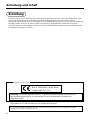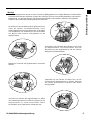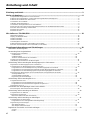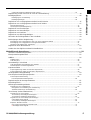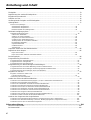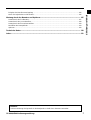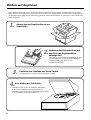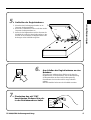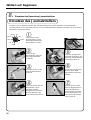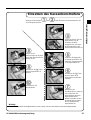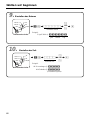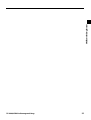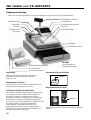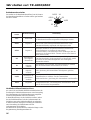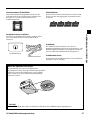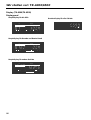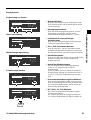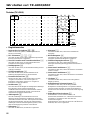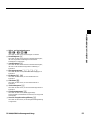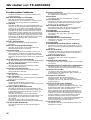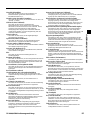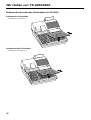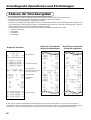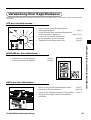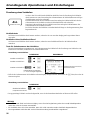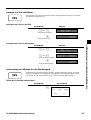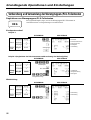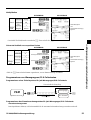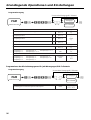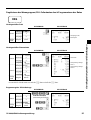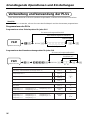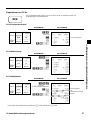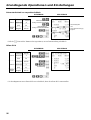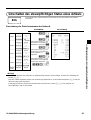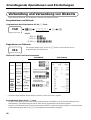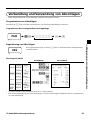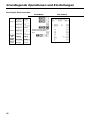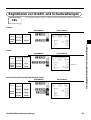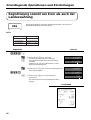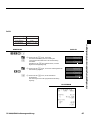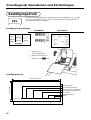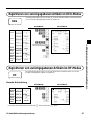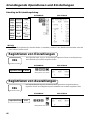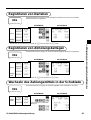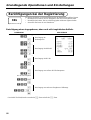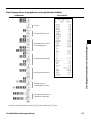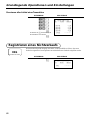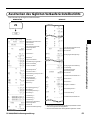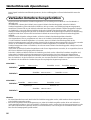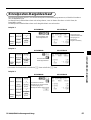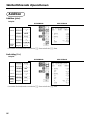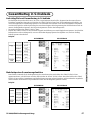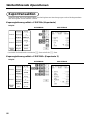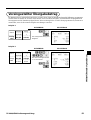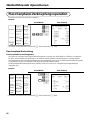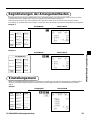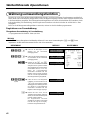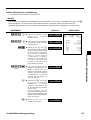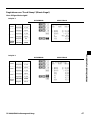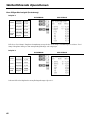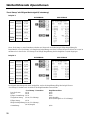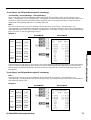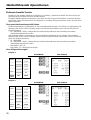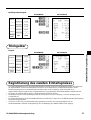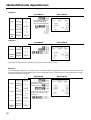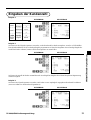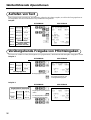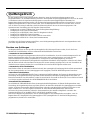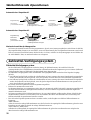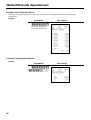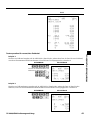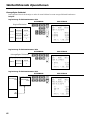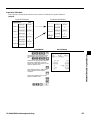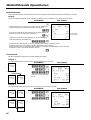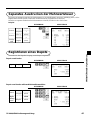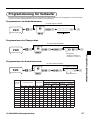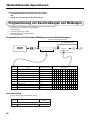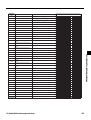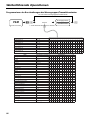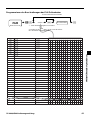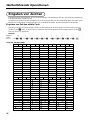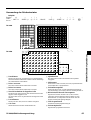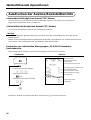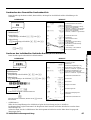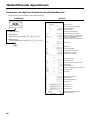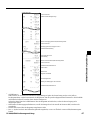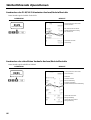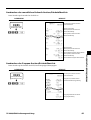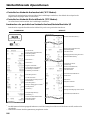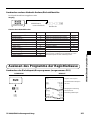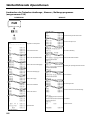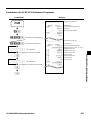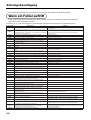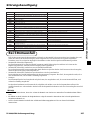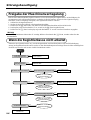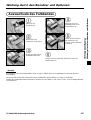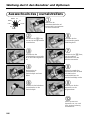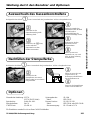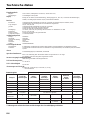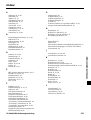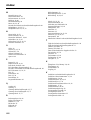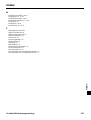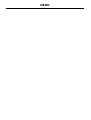Casio TK-6500 Bedienungsanleitung
- Kategorie
- Kassen
- Typ
- Bedienungsanleitung
Dieses Handbuch eignet sich auch für

6~00
6%00
APPLE-
PIE
COFFEE
Elektronische Registrierkasse
TK
-
6000/6500
Bedienungsanleitung
FRENCH-
FRIED
SANDWICH
ICE CREAM
Eu Di U.K.
CI Canada

2
Einleitung
Herzlichen Glückwunsch zu Ihrer Wahl einer elektronischen Registrierkasse der Serie CASIO TK-6000/TK-6500. Diese
elektronische Registrierkasse ist das Produkt fortschrittlichster Elektroniktechnologie und zeichnet sich durch
außergewöhnliche Vielseitigkeit und Zuverlässigkeit aus. Vereinfachte Bedienung wird durch eine speziell konstruierte und
ausgelegte Tastatur und durch eine große Auswahl an automatischen, programmierbaren Funktionen sichergestellt.
Die speziell konstruierte und ausgelegte Tastatur und ein helles, ablesefreundliches Display helfen mit, um Ermüdung bei
stundenlanger Bedienung zu vermeiden.
Einleitung und Inhalt
Hinweise zur TK-6000-1
Casio Electronics Co., Ltd.
Unit 6, 1000 North Circular Road
London NW2 7JD, U.K.
Warnung: Dies ist ein Produkt der Klasse A. Im Haushalt kann dieses Produkt zu Interferenz mit
dem Rundfunkempfang führen. In einem solchen Fall muss der Benutzer die erforderlichen
Maßnahmen treffen.
Bitte bewahren Sie alle Informationen für spätere Referenz auf.
Zur Trennung vom Netz ist der Netzsecker aus der Stechdose zu zielen, welche sich in der Nähe des Gerätes
befinden muss und leicht zuganglich sein soll.

3
TK-6000/6500 Bedienungsanleitung
Einleitung und Inhalt
Vermeiden Sie eine Aufstellung der Registrierkasse an
Orten mit direkter Sonnenbestrahlung, hoher
Luftfeuchtigkeit oder mit hoher Temperatur (in der Nähe
von Heizgeräten) und vermeiden Sie das Verschütten
von Wasser oder anderen Flüssigkeiten auf die
Registrierkasse.
Versuchen Sie niemals die Registrierkasse zu öffnen
oder selbst Reparaturen auszuführen. Bringen Sie die
Registrierkasse zu einem autorisierten CASIO
Fachhändler, wenn Reparaturen erforderlich sind.
Verwenden Sie ein weiches, trockenes Tuch, um die
Außenseite der Registrierkasse zu reinigen. Benutzen
Sie niemals Waschbenzin, Verdünner oder andere
flüchtige Mittel
.
Bedienen Sie niemals die Registrierkasse mit nassen
Händen.
Kontrollieren Sie unbedingt den Aufkleber an der Seite
der Registrierkasse, um sicherzustellen, dass die
Nennspannung der Registrierkasse mit der örtlichen
Netzspannung übereinstimmt.
Wichtig!
Ihre neue Registrierkasse wurde vor dem Versand sorgfältig getestet, um richtigen Betrieb zu Gewähr leisten.
Sicherheitseinrichtungen eliminieren Sorgen über Versagen auf Grund von Bedienungsfehlern oder falscher
Handhabung. Um aber jahrelangen und störungsfreien Betrieb sicherzustellen, sollten Sie die folgenden
Punkte bei der Handhabung der Registrierkasse beachten.

4
Einleitung und Inhalt
Einleitung und Inhalt................................................................................................................................ 2
Wollen wir beginnen ................................................................................................................................ 8
Auspacken der Registrierkasse aus dem Karton......................................................................................................8
Entfernen des Klebestreifens, mit dem Teile der Registrierkasse befestigt sind ......................................................8
Entfernen der Geldlade aus ihrem Karton ................................................................................................................8
Anschließen der Schublade......................................................................................................................................8
Aufstellen der Registrierkasse ..................................................................................................................................9
Anschließen der Registrierkasse an eine Netzdose .................................................................................................9
Einstecken des mit “PGM” bezeichneten Modusschlüssels in den Betriebsmodusschalter.....................................9
Einsetzen des Kassenbon/Journalstreifens............................................................................................................10
Einstellen des Datums ............................................................................................................................................12
Einstellen der Zeit ...................................................................................................................................................12
Wir stellen vor: TK-6000/6500 ............................................................................................................... 14
Allgemeine Anleitung ..............................................................................................................................................14
Display (TK-6000/TK-6500) ....................................................................................................................................18
Tastatur (TK-6000)..................................................................................................................................................20
Tastatur (TK-6500)..................................................................................................................................................22
Zuordnungsbare Funktionen...................................................................................................................................24
Entfernen/Austauschen des Folienhalters (nur TK-6000).......................................................................................26
Einsetzen einer Menüfolie in den Folienhalter (nur TK-6000) ................................................................................27
Grundlegende Operationen und Einstellungen .................................................................................. 28
Ablesen der Druckausgaben...........................................................................................................................28
Verwendung Ihrer Registrierkasse..................................................................................................................29
Zuordnung eines Verkäufers...................................................................................................................................30
Verkäufertaste ............................................................................................................................................... 30
Verkäuferschloss ........................................................................................................................................... 30
Taste für Geheimnummer des Verkäufers..................................................................................................... 30
Anzeige von Zeit und Datum ..................................................................................................................................31
Vorbereitung von Münzen für das Wechselgeld .....................................................................................................31
Vorbereitung und Verwendung der Warengruppen-/PLU-Folientasten...........................................................32
Registrieren von Warengruppen-/PLU-Folientasten............................................................................................... 32
Programmieren von Warengruppen-/PLU-Folientasten .........................................................................................33
Programmieren eines Einheitspreises für jede Warengruppe/PLU-Folientaste ............................................ 33
Programmieren des Steuerberechnungsstatus für jede Warengruppe/PLU-Folientaste .............................. 33
Programmieren der Höchstbetragsgrenze für jede Warengruppe/PLU-Folientaste...................................... 34
Registrieren der Warengruppen-/PLU-Folientasten durch Programmieren der Daten ...........................................35
Voreingestellter Preis .................................................................................................................................... 35
Voreingestellter Steuerstatus ........................................................................................................................ 35
Begrenzung des Höchstbetrags .................................................................................................................... 35
Vorbereitung und Verwendung der PLUs........................................................................................................36
Programmieren der PLUs .......................................................................................................................................36
Programmieren eines Einheitspreises für jeden PLU.................................................................................... 36
Programmieren des Steuerberechnungsstatus für jeden PLU...................................................................... 36
Registrieren von PLUs............................................................................................................................................37
Umschalten des steuerpflichtigen Status eines Artikels..................................................................................39
Berechnung der Zwischensumme des Verkaufs ....................................................................................................39
Vorbereitung und Verwendung von Diskonts ..................................................................................................40
Programmieren von Diskonts .................................................................................................................................40
Registrieren von Diskonts.......................................................................................................................................40
Diskont für Artikel und Zwischensummen ..................................................................................................... 40
Vorbereitung und Verwendung von Abschlägen .............................................................................................41
Programmieren von Abschlägen.............................................................................................................................41
Programmieren des voreingestellten Abschlagbetrags ................................................................................. 41
Registrierung von Abschlägen ................................................................................................................................41
Abschläge für Artikel...................................................................................................................................... 41
Abschlag für Zwischensumme ...................................................................................................................... 42
Registrieren von Kredit- und Scheckzahlungen..............................................................................................43
Scheck........................................................................................................................................................... 43
Kredit ............................................................................................................................................................. 43

5
Einleitung und Inhalt
TK-6000/6500 Bedienungsanleitung
Gemischte Bezahlung (Bargeld, Kredit, Scheck) .......................................................................................... 43
Registrierung sowohl von Euro als auch der Landeswährung........................................................................44
Bestätigungsdruck ..........................................................................................................................................46
Bestätigung für Gesamtbetrag ...................................................................................................................... 46
Bestätigungsbeispiel ..................................................................................................................................... 46
Registrieren von zurückgegebenen Artikeln im REG-Modus..........................................................................47
Registrieren von zurückgegebenen Artikeln im RF-Modus.............................................................................47
Normale Rückzahlung ............................................................................................................................................47
Abschlag bei Rückzahlungsbetrag .........................................................................................................................48
Registrieren von Einzahlungen .......................................................................................................................48
Registrieren von Auszahlungen ......................................................................................................................48
Registrieren von Darlehen ..............................................................................................................................49
Registrieren von Abholungsbeträgen..............................................................................................................49
Wechseln des Zahlungsmittels in der Schublade ...........................................................................................49
Berichtigungen bei der Registrierung..............................................................................................................50
Berichtigung eines eingegebenen, aber noch nicht registrierten Artikels ...............................................................50
Berichtigung eines eingegebenen und registrierten Artikels...................................................................................51
Stornieren aller Artikel einer Transaktion ................................................................................................................52
Registrieren eines Nichtverkaufs ....................................................................................................................52
Ausdrucken des täglichen Verkaufsrückstellberichts ......................................................................................53
Weiterführende Operationen................................................................................................................. 54
Verkäufer-Unterbrechungsfunktion .................................................................................................................54
Einzelposten-Bargeldverkauf ..........................................................................................................................55
Addition ...........................................................................................................................................................56
Addition (plus).........................................................................................................................................................56
Aufschlag (%+) .......................................................................................................................................................56
Gesamtbetrag in Schublade ...........................................................................................................................57
Aufschlag/Diskont-Gesamtbetrag in Schublade .....................................................................................................57
Mehrfachposten-Summierungsfunktion ..................................................................................................................57
Kupontransaktion ............................................................................................................................................58
Kuponregistrierung mittels <COUPON> (Kupontaste) ...........................................................................................58
Kuponregistrierung mittels <COUPON2> (Kupontaste 2) ......................................................................................58
Voreingestellter Übergabebetrag ....................................................................................................................59
Flaschenpfand-Verknüpfungsoperation ..........................................................................................................60
Flaschenpfand-Rückzahlung ..................................................................................................................................60
Flaschenpfand-Rückzahlungstaste ............................................................................................................... 60
Registrierungen der Arrangementtasten .........................................................................................................61
Einstellungsmenü............................................................................................................................................61
Währungsumwandlungsfunktion.....................................................................................................................62
Registrieren von Fremdwährung ............................................................................................................................62
Übergebener Gesamtbetrag in Fremdwährung............................................................................................. 62
Teilweise Bezahlung in Fremdwährung......................................................................................................... 63
“Food Stamp” (Lebensmittelmarken)...............................................................................................................64
Registrieren von “Food Stamp” ...............................................................................................................................64
“Food Stamp” ohne fälliges Wechselgeld ...................................................................................................... 64
“Food Stamp” mit fälligem Wechselgeld ........................................................................................................ 65
Registrieren von “Food Stamp” (Illinois-Regel) .......................................................................................................67
Ohne fälliges Wechselgeld............................................................................................................................ 67
“Food Stamp” mit fälligem Wechselgeld ........................................................................................................ 69
Elektronic Benefits Transfer....................................................................................................................................72
Über gemischte Bezahlung mit EBT-Karte.................................................................................................... 72
Ohne fälliges Wechselgeld............................................................................................................................ 72

6
Einleitung und Inhalt
Trinkgelder ......................................................................................................................................................73
Registrierung des zweiten Einheitspreises .....................................................................................................73
Eingeben der Kundenzahl...............................................................................................................................75
Aufrufen von Text ............................................................................................................................................76
Vorübergehende Freigabe von Pflichteingaben..............................................................................................76
Quittungsdruck................................................................................................................................................77
Drucken von Quittungen .........................................................................................................................................77
Automatischer Stapeldruck 1 ........................................................................................................................ 78
Automatischer Stapeldruck 2 ........................................................................................................................ 78
Maximale Anzahl der Quittungszeilen ........................................................................................................... 78
Zahlzettel-Verfolgungssystem.........................................................................................................................78
Zahlzettel-Verfolgungssystem.................................................................................................................................78
Öffnen eines Zahlzettels................................................................................................................................ 79
Addieren zu einem Zahlzettel........................................................................................................................ 79
Ausgeben eines Gäste-Kassenbons ............................................................................................................. 80
Schließen eines Zahlzettelspeichers............................................................................................................. 80
Tastenoperation für neuen/alten Zahlzettel ................................................................................................... 81
Hinzugefügter Zahlzettel ............................................................................................................................... 82
Separater Zahlzettel ...................................................................................................................................... 83
Verkäuferwechsel .......................................................................................................................................... 84
Tischwechsel ................................................................................................................................................. 84
Separates Ausdrucken der Mehrwertsteuer....................................................................................................85
Registrieren eines Depots...............................................................................................................................85
Depot vom Kunden........................................................................................................................................ 85
Depot vom Kunden während Verkaufstransaktion ........................................................................................ 85
Rechnungskopie .............................................................................................................................................86
Programmierung für Verkäufer........................................................................................................................87
Programmieren der Verkäufernummer ...................................................................................................................87
Programmieren des Übungsstatus .........................................................................................................................87
Programmieren der Kommissionsrate ....................................................................................................................87
Programmierung von Beschreibungen und Meldungen..................................................................................88
Programmieren der Kassenbon-Mitteilung und des Verkäufernamens ..................................................................88
Programmieren der Beschreibungen der Warengruppen/Transaktionstasten........................................................90
Programmieren der Beschreibungen der PLU-Folientasten...................................................................................91
Eingeben von Zeichen ....................................................................................................................................92
Eingeben von Zeichen mittels Code .......................................................................................................................92
Liste der Zeichencodes ................................................................................................................................. 92
Verwendung der Zeichentastatur............................................................................................................................93
Ausdrucken der Auslese/Rückstellberichte.....................................................................................................94
Ausdrucken des individuellen Warengruppen-, PLU/PLU-Folientasten-Ausleseberichts....................................... 94
Ausdrucken des finanziellen Ausleseberichts.........................................................................................................95
Auslesen des individuellen Verkäufer-Auslese/Rückstellberichts...........................................................................95
Ausdrucken des täglichen Verkaufs-Auslese/Rückstellberichts .............................................................................96
Ausdrucken des PLU/PLU-Folientasten-Auslese/Rückstellberichts .......................................................................98
Ausdrucken des stündlichen Verkaufs-Auslese/Rückstellberichts..........................................................................98
Ausdrucken des monatlichen Verkaufs-Auslese/Rückstellberichts ........................................................................99
Ausdrucken des Gruppen-Auslese/Rückstellberichts.............................................................................................99
Ausdrucken der periodischen Verkaufs-Auslese/Rückstellberichte 1/2................................................................100
Ausdrucken anderer Verkaufs-Auslese/Rückstellberichte ....................................................................................101
Auslesen des Programms der Registrierkasse.............................................................................................101
Ausdrucken des Einheitspreis/Kursprogramms (ausgenommen PLU/PLU-Folientasten)....................................101
Ausdrucken des Tastenbeschreibungs-, Namens-, Meldungsprogramms (ausgenommen PLU) ........................102
Ausdrucken des PLU/PLU-Folientasten-Programms ...........................................................................................103
Störungsbeseitigung ........................................................................................................................... 104
Wenn ein Fehler auftritt.................................................................................................................................104
Bei Stromausfall............................................................................................................................................105

7
Einleitung und Inhalt
TK-6000/6500 Bedienungsanleitung
Freigabe der Maschinenverriegelung ...........................................................................................................106
Wenn die Registrierkasse nicht arbeitet
...........................................................................................................106
Wartung durch den Benutzer und Optionen...................................................................................... 107
Auswechseln des Farbbandes......................................................................................................................107
Auswechseln des Journalstreifens................................................................................................................108
Auswechseln des Kassenbonstreifens .........................................................................................................109
Nachfüllen der Stempelfarbe ........................................................................................................................109
Optionen .......................................................................................................................................................109
Technische Daten................................................................................................................................. 110
Index.......................................................................................................................................................111
Hinweis:
In dieser Anleitung wird generell ein Dezimalpunkt an Stelle eines Kommas verwendet.

8
Dieser Abschnitt beschreibt, wie Sie die Registrierkasse auspacken und für den Betrieb bereitstellen können. Sie sollten
diesen Teil der Anleitung durchlesen, auch wenn Sie bereits früher eine Registrierkasse verwendet haben. Nachfolgend sind
die grundlegenden Vorgänge für die Vorbereitung gemeinsam mit den Referenzseiten, auf welchen Sie weitere Einzelheiten
finden, aufgeführt.
Auspacken der Registrierkasse aus
dem Karton
Wollen wir beginnen
1.
2.
3.
4.
Entfernen des Klebestreifens, mit
dem Teile der Registrierkasse
befestigt sind
Entfernen Sie auch den kleinen Plastikbeutel, der mit
einem Klebestreifen am Druckerdeckel befestigt ist.
In diesem Plastikbeutel finden Sie die
Betriebsmodusschlüssel.
Entfernen der Geldlade aus ihrem Karton
Die Registrierkasse und die Geldlade sind separat verpackt.
Anschließen der Schublade
1. Schließen Sie den Stecker der Schublade (dreifarbiges
Kabel an der Schublade) an die Registrierkasse an.
2. Schließen Sie den Stecker des Ladenrahmens (grünes Kabel
an der Schublade) an die Registrierkasse an.

9
Wollen wir beginnen
TK-6000/6500 Bedienungsanleitung
X1
Z1
X2/Z2
REG2
REG1
OFF
RF
PGM
C
-A
3
2
2
2
2
2
1
1
Aufstellen der Registrierkasse
1. Schrauben Sie 2 Befestigungsschrauben in die
Unterseite der Registrierkasse.
2. Kleben Sie Gummistücke an den vier Ecken den der
Unterseite der Registrierkasse an.
3. Stellen Sie die Registrierkasse auf der Oberseite der
Schublade ab, wobei Sie darauf achten müssen, dass
die Füße an der Unterseite der Registrierkasse in die
Bohrungen an der Schublade eingreifen.
5.
6.
7.
Anschließen der Registrierkasse an eine
Netzdose
Überprüfen Sie unbedingt den Aufkleber an der Seite der
Registrierkasse, um sicherzustellen, dass die Nennspannung
der Registrierkasse mit Ihrer örtlichen Netzspannung
übereinstimmt. Der Drucker wird für einige Sekunden
arbeiten.
Bitte das Netzkabel nicht unter der Schublade anordnen.
Einstecken des mit “OW”
bezeichneten Modusschlüssels
in den Betriebsmodusschalter

10
Wollen wir beginnen
Einsetzen des Kassenbon/Journalstreifens
Einsetzen des Journalstreifens
Der gleiche Typ von Papierstreifen (45 mm × 83 mm Durchmesser) wird für Kassenbon und Journalstreifen
verwendet. Setzen Sie eine neue Papierrolle ein, bevor Sie die Registrierkasse erstmalig verwenden oder wenn ein roter
Papierstreifen am Drucker austritt.
REG2 X1
REG1 Z1
OFF X2/Z2
RF
PGM
11
11
1
Verwenden Sie einen
Modusschlüssel, um den
Betriebsmodusschalter auf
Position REG1 zu stellen.
22
22
2
Öffnen Sie den
Druckerdeckel, indem Sie
den Druckerdeckeltaste
verwenden.
33
33
3
Schneiden Sie das vordere
Ende des Papierstreifens
gerade ab.
44
44
4
Achten Sie darauf, dass der
Papierstreifen von der
Unterseite der Rolle
abgespult wird, und setzen
Sie die Papierrolle in das
Fach hinter dem Drucker ein.
55
55
5
Lassen Sie die Papierrolle
vorsichtig hinein fallen und
führen Sie den Papierstreifen
in den Papiereinlass ein.
66
66
6
Drücken Sie die j-Taste,
bis etwa 20 bis 30 cm
Papierstreifen am Drucker
austreten.
77
77
7
Schieben Sie das vordere
Ende des Papierstreifens in
die Nut der Spindel der
Aufwickelspule und spulen
Sie den Papierstreifen um
zwei oder drei Windungen
auf die Spule auf.
8.

11
Wollen wir beginnen
TK-6000/6500 Bedienungsanleitung
Einsetzen des Kassenbonstreifens
Befolgen Sie die Schritte
11
11
1 bis
33
33
3 unter “Einsetzen des Journalstreifens” auf
der vorhergehenden Seite.
Wichtig!
Betreiben Sie niemals die Registrierkasse ohne Papier. Der Drucker könnte sonst beschädigt werden.
44
44
4
Achten Sie darauf, dass der
Papierstreifen von der
Unterseite der Rolle
abgespult wird, und setzen
Sie die Papierrolle in das
Fach hinter dem Drucker ein.
55
55
5
Lassen Sie die Papierrolle
vorsichtig hinein fallen und
führen Sie den Papierstreifen
in den Papiereinlass ein.
66
66
6
Drücken Sie die f-Taste,
bis etwa 20 bis 30 cm
Papierstreifen am Drucker
austreten.
77
77
7
Bringen Sie den
Druckerdeckel an, wobei Sie
das vordere Ende des
Papierstreifens durch den
Papierauslass führen
müssen. Schließen Sie den
Druckerdeckel und reißen
Sie den überstehenden
Papierstreifen ab.
88
88
8
Setzen Sie die
Aufwickelspule in das Fach
hinter dem Drucker über der
Papierrolle ein.
99
99
9
Drücken Sie die j-Taste,
um den Papierstreifen zu
spannen.
00
00
0
Schließen Sie den
Druckerdeckel.

12
Wollen wir beginnen
Einstellen des Datums
6 1s 6 : : : : : : 6 6 C
Aktuelles Datum
Beispiel:
3. April 2000 2
x
o
de
r
X
Jahr Monat Tag
000403
X1
Z1
X2/Z2
REG2
REG1
OFF
RF
PGM
Betriebsmodusschalter
6 1s 6
:
:
:
:
6 6 C
Aktuelle Zeit
Beispiel:
08:20 vormittags
2 0820
09:45 abends
2 2145
(24-Stunden-System)
x
oder
X
X1
Z1
X2/Z2
REG2
REG1
OFF
RF
PGM
Betriebsmodusschalter
9.
Einstellen der Zeit
10.

13
Wollen wir beginnen
TK-6000/6500 Bedienungsanleitung

14
Ausfahrbares Display
Hauptdisplay
Betriebsmodusschalter
Tastatur
Menüfolienhalter
Schublade
Schubladenschloss
Aufwickelspule
Papierrolle
Drucker
Farbband des
Druckers
Unterdeckel des Drucker
Druckerdeckel
Druckerdeckeltaste
Papierrolle
Sie können die Papierrolle für das Ausdrucken der
Kassenbons und des Journalstreifens verwenden
(Seiten 10 ~ 11).
Farbband des Druckers
Liefert die Tinte für das Ausdrucken der Einzelheiten der
Registrierung auf der Papierrolle (Seite 107).
Allgemeine Anleitung
Dieser Teil der Anleitung enthält eine allgemeine Erläuterung der verschiedenen Teile Ihrer Registrierkasse.
Kassenbon-Ein/Aus-Schalter/Taste
Verwenden Sie den/die Kassenbon-Ein/Aus-Schalter/Taste,
um in den REG1, REG2 und RF-Modi die Ausgabe von
Kassenbons zu steuern. In anderen Modi werden die
Kassenbons oder Berichte unabhängig von der Einstellung
des/der Kassenbon-Ein/Aus-Schalters/Taste ausgedruckt.
Sie können auch nach dem Abschluss einer Transaktion einen
Kassenbon ausgeben, wenn der/die Schalter/Taste
ausgeschaltet ist. Die Registrierkasse kann auch so
programmiert werden, dass auch bei eingeschaltetem/r
Schalter/Taste nach dem Abschluss einer Transaktion ein
Kassenbon ausgegeben werden kann.
Kassenbon-Ein/Aus-Schalter
Kassenbon-Ein/Aus-Taste
Wenn die Registrierkasse Kassenbons ausgibt, leuchtet dieser
Indikator.
Wir stellen vor: TK-6000/6500
RECEIPT
ON/OFF
Indikator
RECEIPT
ON/OFF
RCT
8
(
Indikator
TK-6000
(mit Schublade mit
Scheckeinwurfschlitz)

15
TK-6000/6500 Bedienungsanleitung
Wir stellen vor: TK-6000/6500
Ausfahrbares Display
Hauptdisplay
Betriebsmodusschalter
Tastatur
Wasserdichte Abdeckung
Schublade
Schubladenschloss
Aufwickelspule
Papierrolle
Drucker
Farbband des
Druckers
Unterdeckel des Drucker
Druckerdeckel
Druckerdeckeltaste
Betriebsmodusschlüssel
(für Großbritannien, USA und Kanada)
Die vier folgenden Arten von Betriebsmodusschlüsseln
werden mit der Registrierkasse in Großbritannien, den USA
und Kanada geliefert.
OW
C-A32
M
C-A08
OP
C-A02
M
C-A08
OP
C-A02
PGM
C-A32
OW
C-A08
a. OP (Operator) Bedienerschlüssel
Mit diesem Schlüssel kann zwischen OFF und REG1
umgeschaltet werden.
b. M (Master) Hauptschlüssel
Mit diesem Schlüssel kann zwischen OFF, REG1, REG2,
X1 und RF umgeschaltet werden.
c. OW (Owner) Inhaberschlüssel
Mit diesem Schlüssel kann zwischen OFF, REG1, REG2,
X1, Z1, X2/Z2 und RF umgeschaltet werden.
d. PGM (Program) Programmschlüssel
Mit diesem Schlüssel kann auf jede Position umgeschaltet
werden.
Betriebsmodusschlüssel
(für andere Gebiete)
Die drei folgenden Arten von Betriebsmodusschlüsseln
werden mit der Registrierkasse in Gebieten außerhalb von
Großbritannien, den USA und Kanada geliefert.
a. OP (Operator) Bedienerschlüssel
Mit diesem Schlüssel kann zwischen OFF und REG1
umgeschaltet werden.
b. M (Master) Hauptschlüssel
Mit diesem Schlüssel kann zwischen OFF, REG1, REG2,
X1 und RF umgeschaltet werden.
c. OW (Owner) Inhaberschlüssel
Mit diesem Schlüssel kann auf jede Position umgeschaltet
werden.
TK-6500
(mit Schublade mit
Scheckeinwurfschlitz)

16
Wir stellen vor: TK-6000/6500
Verkäuferschlüssel/-taste/-schloss
An in den USA und Kanada erhältlichen Modellen kann die
Zuordnung des Verkäufers/Kassierers nur unter Verwendung
der Geheimnummer des Verkäufers/Kassierers ausgeführt
werden (Verkäufertasten sind nicht vorhanden).
In Deutschland können Sie die Verkäufer zuordnen, indem
Sie den Verkäuferschlüssel oder die Geheimnummer des
Verkäufers verwenden (Verkäuferschlüssel ist vorhanden).
In anderen Gebieten erfolgt die Zuordnung des Verkäufers
unter Verwendung der Verkäufertaste oder der
Geheimnummer des Verkäufers.
Die Methode für das Zuordnen des Verkäufers hängt von der
Programmierung Ihrer Registrierkasse ab.
Betriebsmodusschalter
Verwenden Sie die Betriebsmodusschlüssel, um die Position
des Betriebsmodusschalters zu ändern und den gewünschten
Modus zu wählen.
REG2 X1
REG1 Z1
OFF X2/Z2
RF
PGM
-sudomsbeirteB
retlahcs
gnunhciezebsudoMgnubierhcseB
FFO tfahcstiereB
nilessülhcssudomsbeirteBegibeilebredejnnaknoitisoPreseidnI
.nedrewnegozegbadnutkcetsegnieretlahcssudomsbeirteBned
1GER 1retsigeR
reseidnI.nenoitkasnartsfuakreVelamronrüftneidnoitisoPeseiD
nednilessülhcssudomsbeirteBegibeilebredejnnaknoitisoP
.nedrewnegozegbadnutkcetsegnieretlahcssudomsbeirteB
2GER 2retsigeR
sadrüfaD.nenoitarepOelleizepsrüftneidnoitisoPeseiD
,tsihcilredrofrelessülhcSrelleizepsnie2GERfuanetlahcsmU
,efuäkrevtiderK,stnoksiDeiwnenoitknuFnennök
sadrebünegnulhazsuAdnunegnulhazkcehcS,efuäkrevbierhcsnA
noitisoPrednirundnunetobrev1GERnoitisoPrednimmargorP
.nedrewtbualre2GER
FR
-sgnulhazkcüR
-retsigeRredo
sudomsuniM
rednneW.nebagkcüRnovgnutiebrareVeidrüftneidnoitisoPeseiD
tlletsegFRnoitisoPfuaessakreirtsigeRredretlahcssudomsbeirteB
-retsigeRnedredosudomsgnulhazkcüRnedeiSnennök,tsi
.nefurfuasudomsuniM
1X
redneselsuA
nehcilgät
efuäkreV
,netlahreuzethcireBehcilgätmu,tednewrevdriwnoitisoPeseiD
.)nehcsöluz(neztesuzkcüruznetadnemmuSellaenho
1Z
rednelletskcüR
nehcilgät
efuäkreV
,netlahreuzethcireBehcilgätmu,tednewrevdriwnoitisoPeseiD
)thcsöleg(tztesegkcüruznetadnemmuSellagitiezhcielgiebow
.nedrew
2Z/2X
/neselsuA
rednelletskcüR
nehcsidoirep
efuäkreV
nehcsidoirepeidmu,tednewrevdriwnoitisoPeseiD
netadnemmuSeidenho,netlahreuzethcirebsfuakreV
.nelletsuzkcüruznetadnemmuSellagitiezhcielg.wzbnelletsuzkcüruz
MGP mmargorP
dnunenoitknuFrednereimmargorPsadrüftneidnoitisoPeseiD
tneiD.eztäsreuetSdnuesierpstiehniEeiw,netaDnetlletsegnierov
.netadmmargorPredneseLsadrüfhcua

17
Wir stellen vor: TK-6000/6500
TK-6000/6500 Bedienungsanleitung
Wenn die Geldlade nicht öffnet!
Bei Stromausfall oder wenn es zu Fehlbetrieb der
Registrierkasse kommt, öffnet die Geldlade nicht automatisch.
Aber auch in einem solchen Fall können Sie die Geldlade
öffnen, indem Sie an dem Geldladen-Entriegelungshebel
(siehe unten) ziehen.
Wichtig!
Die Geldlade öffnet nicht, wenn sie mit dem Schlüssel für das Geldladenschloss abgesperrt ist.
CLK1 CLK2 CLK3 CLK4
CLK#
Verkäuferschloss
Verkäuferschlüssel
1
1
1
1
Geheimnummer für Verkäufer
Wenn die Registrierkasse programmiert wurde, um eine
Geheimnummer für die Zuordnung eines Verkäufers oder
Kassierers zu verwenden, dann funktionieren die
Verkäufertasten nicht.
Verkäuferschloss/-schlüssel
Sie können den Verkäufer oder Kassierer zuordnen, indem
Sie einen Verkäuferschlüssel in das Verkäuferschloss
einstecken.
Verkäufertaste
Sie können den Verkäufer oder Kassierer zuordnen, indem
Sie die vier unter dem Displaypanel angeordneten Tasten
verwenden.
Schublade
Die Schublade öffnet automatisch, wenn Sie eine
Registrierung abschließen und wenn Sie einen Auslese- oder
Rückstellungsbericht ausgeben. Die Schublade öffnet nicht,
wenn Sie mit dem Schubladenschlüssel abgesperrt ist.
Schubladenschloss
Verwenden Sie den Schubladenschlüssel, um die Schublade
abzusperren oder zu entriegeln.

18
Wir stellen vor: TK-6000/6500
5&78
TOTAL CHANGE
REG
X1 Z1
12#45
1234
TAX
TOTAL CHANGE
AMOUNTPLU
DEPT RPT MENU
RCT REG
X1 Z1
0122 "34
1234
TAX
TOTAL CHANGE
AMOUNTPLU
DEPT RPT MENU
RCT REG
X1 Z1
01 1"34
T/S1 T/S2 T/S3 F/S
TOTAL CHANGE
AMOUNTPLU
DEPT RPT MENU
Display (TK-6000/TK-6500)
Displaypanel
Hauptdisplay für die USA
Hauptdisplay für Kanada und Deutschland
Hauptdisplay für andere Gebiete
Kundendisplay für alle Gebiete

19
Wir stellen vor: TK-6000/6500
TK-6000/6500 Bedienungsanleitung
Displaybeispiel
RCT REG
X1 Z1
012 1"34
T/S1 T/S2 T/S3 F/S
TOTAL CHANGE
AMOUNTPLU
DEPT RPT MENU
124 3
RCT REG
X1 Z1
-2-
1234
TAX
TOTAL CHANGE
AMOUNTPLU
DEPT RPT MENU
5
REG
X1 Z1
5 !23
1234
TAX
TOTAL CHANGE
AMOUNTPLU
DEPT RPT MENU
6
REG
X1 Z1
12#45
1234
TAX
TOTAL CHANGE
AMOUNTPLU
DEPT RPT MENU
78
RECEIPT
ON/OFF
RCT REG
X1 Z1
1"34
T/S1 T/S2 T/S3 F/S
TOTAL CHANGE
AMOUNTPLU
DEPT RPT MENU
78
MENU
Registrierung von Posten
Menü-Umschaltung
Wiederholungsregistrierung
Summierungsoperation
1 Betrag/Stückzahl
Dieser Teil des Displays zeigt die Geldbeträge. Er kann
auch verwendet werden, um das aktuelle Datum und die
Uhrzeit anzuzeigen.
2 Warengruppennummer
Wenn Sie eine Warengruppentaste drücken, um einen
Einheitspreis zu registrieren, erscheint hier die
entsprechende Warengruppennummer (01 ~ 04, 08).
3 Indikatoren für steuerpflichtigen
Verkaufsstatus
Wenn Sie einen steuerpflichtigwen Artikel registrieren,
leuchtet der entsprechende Indikator auf.
4 PLU-, PLU-Folientasten-Nummer
Wenn Sie einen PLU- oder PLU-Folientasten-Artikel
(aufrufbaren Festpreisartikel) registrieren, erscheint hier
die entsprechende PLU- oder PLU-Folientasten-Nummer.
5 Menüfoliennummer
Wenn Sie die B-Taste drücken, um die erste bis sechste
Menüfolie zu bezeichnen, wird die entsprechende
Nummer angezeigt.
6 Anzahl der Wiederholungen
Mit jeder ausgeführten Wiederholungsregistrierung
(Seiten 32, 37) erscheint hier die Anzahl der
Wiederholungen.
Achten Sie darauf, dass nur eine Stelle der Anzahl der
Wiederholungen angezeigt wird. Dies bedeutet, dass “5”
sowohl 5, 15 oder sogar 25 Wiederholungen anzeigen
kann.
7 Gesamtsummen/Wechselgeld-Indikatoren
Wenn der TOTAL-Indikator leuchtet, ist der angezeigte
Wert der Gesamtbetrag oder die Zwischensumme. Wenn
der CHANGE-Indikator leuchtet, stellt der angezeigte
Wert das fällige Wechselgeld dar.
8 RCT, REG, X1, Z1 Indikatoren
RCT: Wenn die Registrierkasse Kassenbons ausgibt,
leuchtet dieser Indikator.
X1: Zeigt den Auslesemodus für tägliche Verkäufe an.
Z1: Zeigt den Rückstellmodus für tägliche Verkäufe an.

20
Wir stellen vor: TK-6000/6500
Tastatur (TK-6000)
C
789
456
123
000•
RECEIPT
JOURNAL
FEED FEED
918273645546372819099108
817263544536271808998107
716253443526170798897106
615243342516069788796105
514233241505968778695104
413223140495867768594103
312213039485766758493102
211202938475665748392101
110192837465564738291100
CLK#
RC PD
RECEIPT
ON/OFF
T/S1 T/S2
%
–
–
RF
VALID
#
NS
CH
CR1 CR2
SUBTOTAL
CHK/
TEND
CA
AMT
TEND
X/FOR
DATE
TIME
RECEIPT
ERR.
CORR
CANCEL
48
37
26
15
2
1
3
5
6
7
8
0 A
K
N
L
ED
O
QP
R
S
T
GF
JH
• Registriermodus
1 Papierstreifen-Vorschubtaste f, j
Halten Sie diese Taste gedrückt, um den Papierstreifen im
Drucker vorzuschieben.
2 Taste für Kassenbon nach Transaktionsabschluss ;
Verwenden Sie diese Taste, um nach dem Abschluss einer
Transaktion einen Kassenbon auszugeben.
3 Kassenbon-Ein/Aus-Taste Q
Verwenden Sie diese Taste zweimal, um den Status zwischen
“Ausgabe von Kassenbons” und “Keine Ausgabe von
Kassenbons” umzuschalten. Im Falle von “Ausgabe von
Kassenbons” leuchtet der Indikator.
4 Öffnungstaste O
Verwenden Sie diese Taste, um temporär eine Begrenzung der
Stellenzahl, die für einen Einheitspreis eingegeben werden kann,
aufzuheben.
5 Rückzahlungstaste R
Verwenden Sie diese Taste, um Rückzahlungsbeträge
einzugeben und bestimmte Eingaben zu stornieren.
6 Löschtaste C
Verwenden Sie diese Taste, um die noch nicht registrierte
Eingabe zu löschen.
7 Ziffern- und Dezimalpunkttasten
0, 1 ~ 9, -, ^
Verwenden Sie diese Tasten für die Eingabe von Zahlen.
8 Verkäufernummertaste o
Verwenden Sie diese Taste, um einen Verkäufer für die
Bedienung der Registrierkasse an- oder abzumelden.
9 Mehrwertsteuertaste V
Verwenden Sie diese Taste, um die Mehrwertsteuer
auszudrucken.
0 Diskonttaste p
Verwenden Sie diese Taste, um Diskonts zu registrieren.
A Minustaste m
Verwenden Sie diese Taste, um Werte für Subtraktionen
einzugeben.
B Darlehenstaste l
Diese Taste dient für die Eingabe des anfänglichen Geldbetrages
für Geldwechsel. Diese Operation beeinflusst die
Geldmittelsummen und nicht die Verkaufssummen. Darlehen
werden für alle Zahlungsmittel gemacht, welche durch die
Abschlusstaste spezifiziert werden können.
C Abhebungstaste L
Wenn der Geldbetrag in der Schublade den Grenzwert
übersteigt, hebt der Manager den Geldbetrag ab. Diese Taste
wird für diese Funktion verwendet. Diese Operation beeinflusst
die Zahlungsmittelsummen, nicht aber die Verkaufssummen.
Abhebungen werden für alle Zahlungsmittel gemacht, welche
durch die Abschlusstaste spezifiziert werden können.
D Steuerstatus-Umschalttaste 1 t
Verwenden Sie diese Taste, um den Steuerstatus 1 des nächsten
Artikels zu ändern.
E Steuerstatus-Umschalttaste 2 T
Verwenden Sie diese Taste, um den Steuerstatus 2 des nächstens
Artikels zu ändern.
F Bestätigungstaste v
Verwenden Sie diese Taste, um den Transaktionsbetrag auf einer
Quittung zu bestätigen.
G Nichtaddier/Nichtverkaufstaste N
Nichtaddiertaste: Um eine Referenznummer (z.B.
Schecknummer, Kreditkarte usw.) während einer Transaktion
auszudrucken, verwenden Sie diese Taste nach den
nummerischen Eingaben.
Nichtverkaufstaste: Verwenden Sie diese Taste zum Öffnen der
Schublade, ohne etwas zu registrieren.
H Multiplikations/Für/Datums/Zeittaste x
Verwenden Sie diese Taste, um eine Menge für eine
Multiplikation und das Registrieren von separaten Verkäufen
verpackter Artikel einzugeben. Zwischen den Transaktionen
kann mit dieser Taste die aktuelle Zeit und das Datum angezeigt
werden.
für USA/Kanada
Seite wird geladen ...
Seite wird geladen ...
Seite wird geladen ...
Seite wird geladen ...
Seite wird geladen ...
Seite wird geladen ...
Seite wird geladen ...
Seite wird geladen ...
Seite wird geladen ...
Seite wird geladen ...
Seite wird geladen ...
Seite wird geladen ...
Seite wird geladen ...
Seite wird geladen ...
Seite wird geladen ...
Seite wird geladen ...
Seite wird geladen ...
Seite wird geladen ...
Seite wird geladen ...
Seite wird geladen ...
Seite wird geladen ...
Seite wird geladen ...
Seite wird geladen ...
Seite wird geladen ...
Seite wird geladen ...
Seite wird geladen ...
Seite wird geladen ...
Seite wird geladen ...
Seite wird geladen ...
Seite wird geladen ...
Seite wird geladen ...
Seite wird geladen ...
Seite wird geladen ...
Seite wird geladen ...
Seite wird geladen ...
Seite wird geladen ...
Seite wird geladen ...
Seite wird geladen ...
Seite wird geladen ...
Seite wird geladen ...
Seite wird geladen ...
Seite wird geladen ...
Seite wird geladen ...
Seite wird geladen ...
Seite wird geladen ...
Seite wird geladen ...
Seite wird geladen ...
Seite wird geladen ...
Seite wird geladen ...
Seite wird geladen ...
Seite wird geladen ...
Seite wird geladen ...
Seite wird geladen ...
Seite wird geladen ...
Seite wird geladen ...
Seite wird geladen ...
Seite wird geladen ...
Seite wird geladen ...
Seite wird geladen ...
Seite wird geladen ...
Seite wird geladen ...
Seite wird geladen ...
Seite wird geladen ...
Seite wird geladen ...
Seite wird geladen ...
Seite wird geladen ...
Seite wird geladen ...
Seite wird geladen ...
Seite wird geladen ...
Seite wird geladen ...
Seite wird geladen ...
Seite wird geladen ...
Seite wird geladen ...
Seite wird geladen ...
Seite wird geladen ...
Seite wird geladen ...
Seite wird geladen ...
Seite wird geladen ...
Seite wird geladen ...
Seite wird geladen ...
Seite wird geladen ...
Seite wird geladen ...
Seite wird geladen ...
Seite wird geladen ...
Seite wird geladen ...
Seite wird geladen ...
Seite wird geladen ...
Seite wird geladen ...
Seite wird geladen ...
Seite wird geladen ...
Seite wird geladen ...
Seite wird geladen ...
Seite wird geladen ...
Seite wird geladen ...
Seite wird geladen ...
Seite wird geladen ...
-
 1
1
-
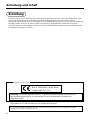 2
2
-
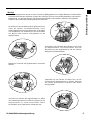 3
3
-
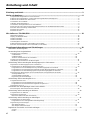 4
4
-
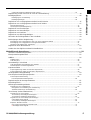 5
5
-
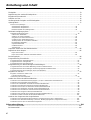 6
6
-
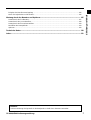 7
7
-
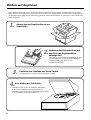 8
8
-
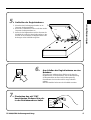 9
9
-
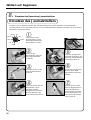 10
10
-
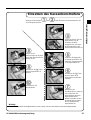 11
11
-
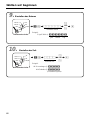 12
12
-
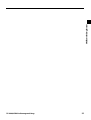 13
13
-
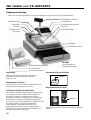 14
14
-
 15
15
-
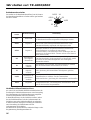 16
16
-
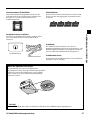 17
17
-
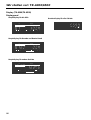 18
18
-
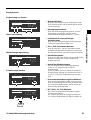 19
19
-
 20
20
-
 21
21
-
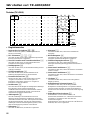 22
22
-
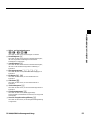 23
23
-
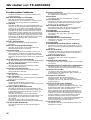 24
24
-
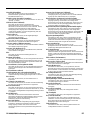 25
25
-
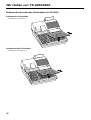 26
26
-
 27
27
-
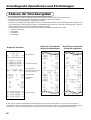 28
28
-
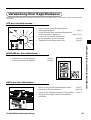 29
29
-
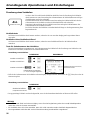 30
30
-
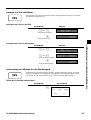 31
31
-
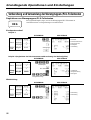 32
32
-
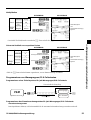 33
33
-
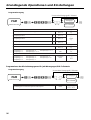 34
34
-
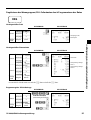 35
35
-
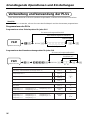 36
36
-
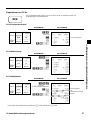 37
37
-
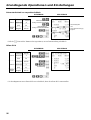 38
38
-
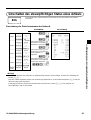 39
39
-
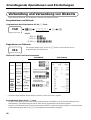 40
40
-
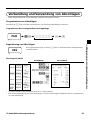 41
41
-
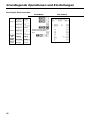 42
42
-
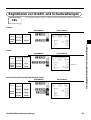 43
43
-
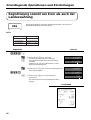 44
44
-
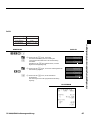 45
45
-
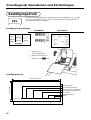 46
46
-
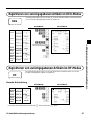 47
47
-
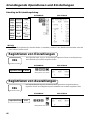 48
48
-
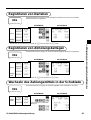 49
49
-
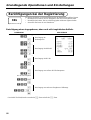 50
50
-
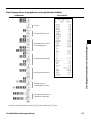 51
51
-
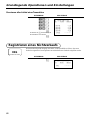 52
52
-
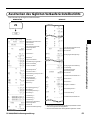 53
53
-
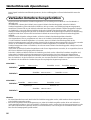 54
54
-
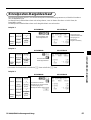 55
55
-
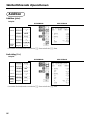 56
56
-
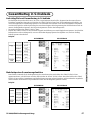 57
57
-
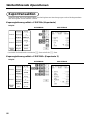 58
58
-
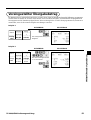 59
59
-
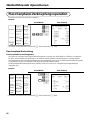 60
60
-
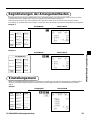 61
61
-
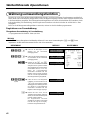 62
62
-
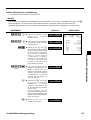 63
63
-
 64
64
-
 65
65
-
 66
66
-
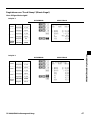 67
67
-
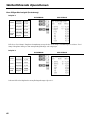 68
68
-
 69
69
-
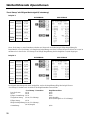 70
70
-
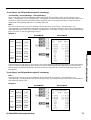 71
71
-
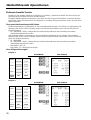 72
72
-
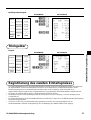 73
73
-
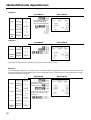 74
74
-
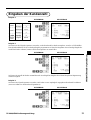 75
75
-
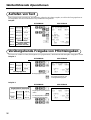 76
76
-
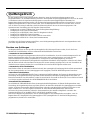 77
77
-
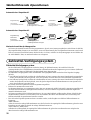 78
78
-
 79
79
-
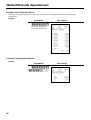 80
80
-
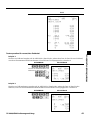 81
81
-
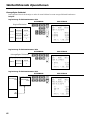 82
82
-
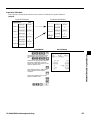 83
83
-
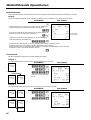 84
84
-
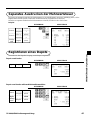 85
85
-
 86
86
-
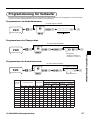 87
87
-
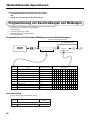 88
88
-
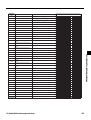 89
89
-
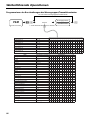 90
90
-
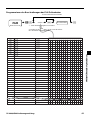 91
91
-
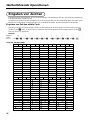 92
92
-
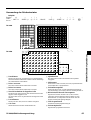 93
93
-
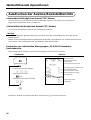 94
94
-
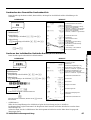 95
95
-
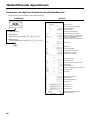 96
96
-
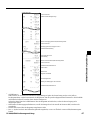 97
97
-
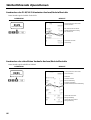 98
98
-
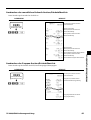 99
99
-
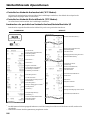 100
100
-
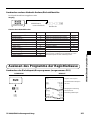 101
101
-
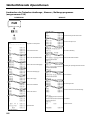 102
102
-
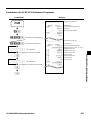 103
103
-
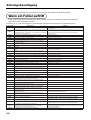 104
104
-
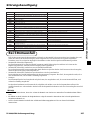 105
105
-
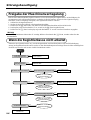 106
106
-
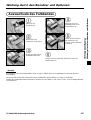 107
107
-
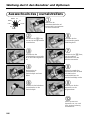 108
108
-
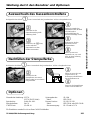 109
109
-
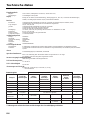 110
110
-
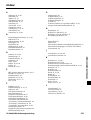 111
111
-
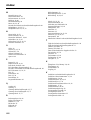 112
112
-
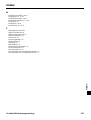 113
113
-
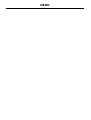 114
114
-
 115
115
-
 116
116
Casio TK-6500 Bedienungsanleitung
- Kategorie
- Kassen
- Typ
- Bedienungsanleitung
- Dieses Handbuch eignet sich auch für
Verwandte Artikel
-
Casio TK-T500 Bedienungsanleitung
-
Casio TK-7500 Bedienungsanleitung
-
Casio TE4500F Bedienungsanleitung
-
Casio CE-T300 Bedienungsanleitung
-
Casio CE-7000 Bedienungsanleitung
-
Casio TE2400 Bedienungsanleitung
-
Casio TE3000S Bedienungsanleitung
-
Casio TE2200 Bedienungsanleitung
-
Casio CE-6100 Bedienungsanleitung
-
Casio QT2100 Bedienungsanleitung